excel的填充柄在哪?Excel巧妙运用填充柄方法介绍
摘要:填充柄在学习excel中是很重要的部分,它在我们学习中能够让用户很方便的使用编号,那么excel的填充柄在哪?下面小编就为大家详细介绍Exc...
填充柄在学习excel中是很重要的部分,它在我们学习中能够让用户很方便的使用编号,那么excel的填充柄在哪?下面小编就为大家详细介绍Excel巧妙运用填充柄方法,不会的朋友可以参考本文,来看看吧!
全部都是一样的序号
1、首先,在excel中先输入数据,比如序号1.
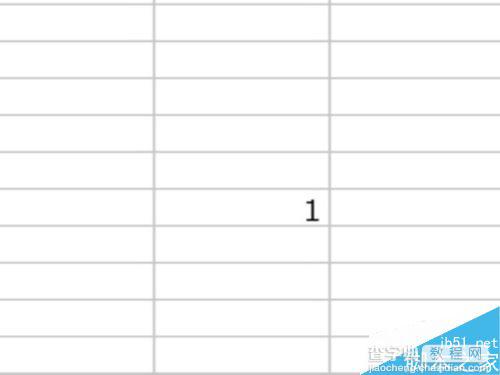
2、然后鼠标放到这个输了数据的单元格的右下角,等到这个鼠标的标志成十字形的形状。
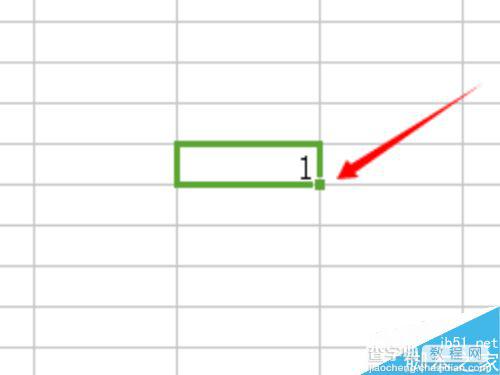
3、一直拖动鼠标左键不动,往你向要的方向拖。
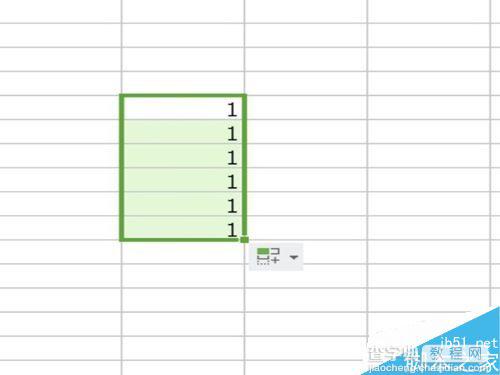
递增的序号
1、首先,同样我们在这个表中输入11.
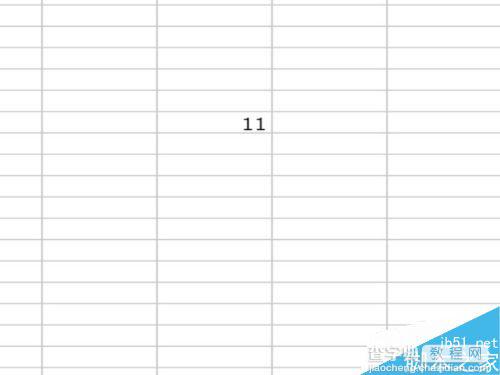
2、鼠标移到单元格的右下角,等鼠标的标志成十字形形状。
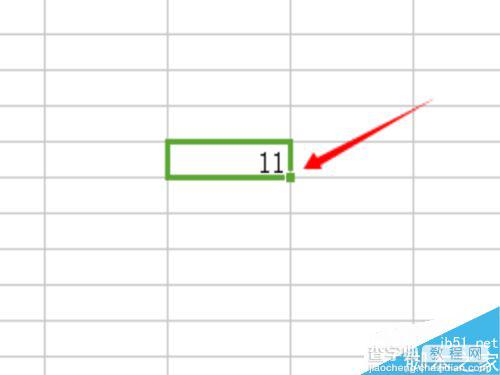
3、先往下拖动一个数据,这时候右下角会出现自动填充选项。
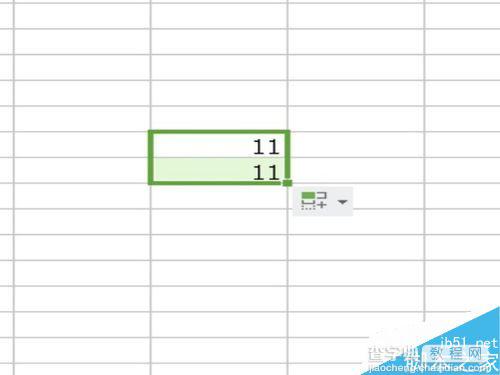
4、我们点开小的倒三角形,这时候选择以序列方式填充。
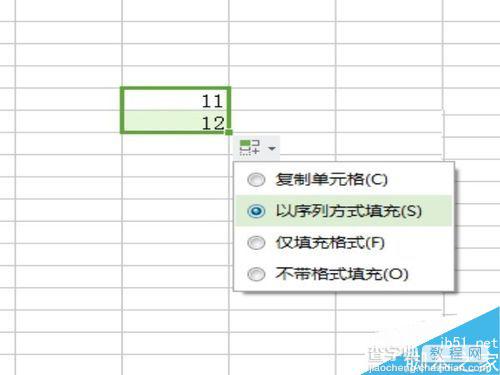
以上就是Excel巧妙运用填充柄方法介绍,操作很简单的,大家学会了吗?希望这篇文章能对大家有所帮助!
【excel的填充柄在哪?Excel巧妙运用填充柄方法介绍】相关文章:
★ 办公中常用的Word及Excel小方法全集 小秘诀112招全介绍
